
tp-link监控
- 类型:其他软件
- 大小:76.02M
- 语言:简体中文
- 厂商:普联技术有限公司
- 更新:2024-12-04 11:50:18
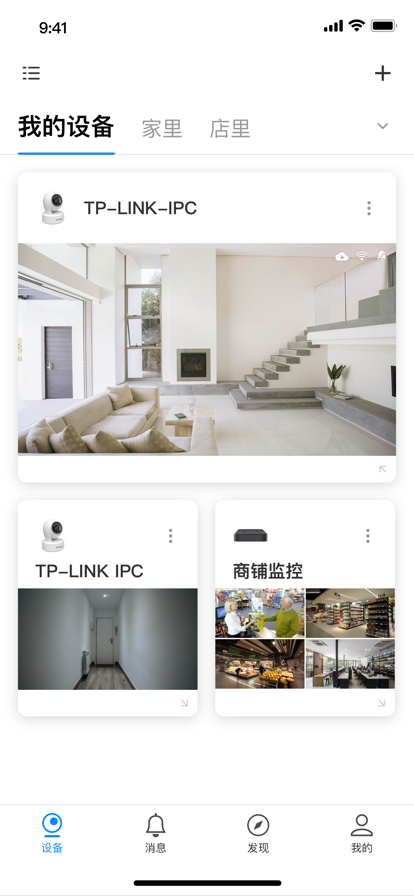
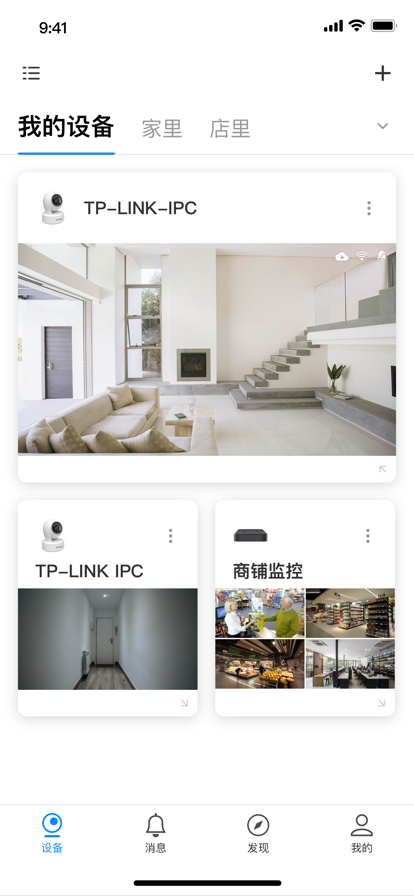
tp-link监控是由普联技术有限公司精心打造的一款监控设备管理工具,致力于为用户提供便捷的监控设备管理服务。软件为用户提供了多款监控相关功能,包括远程监控、录像回放、语音对讲、云台控制、画面实时预览等功能,满足用户在使用时的各种需求。用户可以通过该软件管理多种TP-LINK产品,包括监控无线路由器、智能家居产品等,实用性强。快来下载体验吧。
官网地址:https://www.tp-link.com.cn/act-binocular
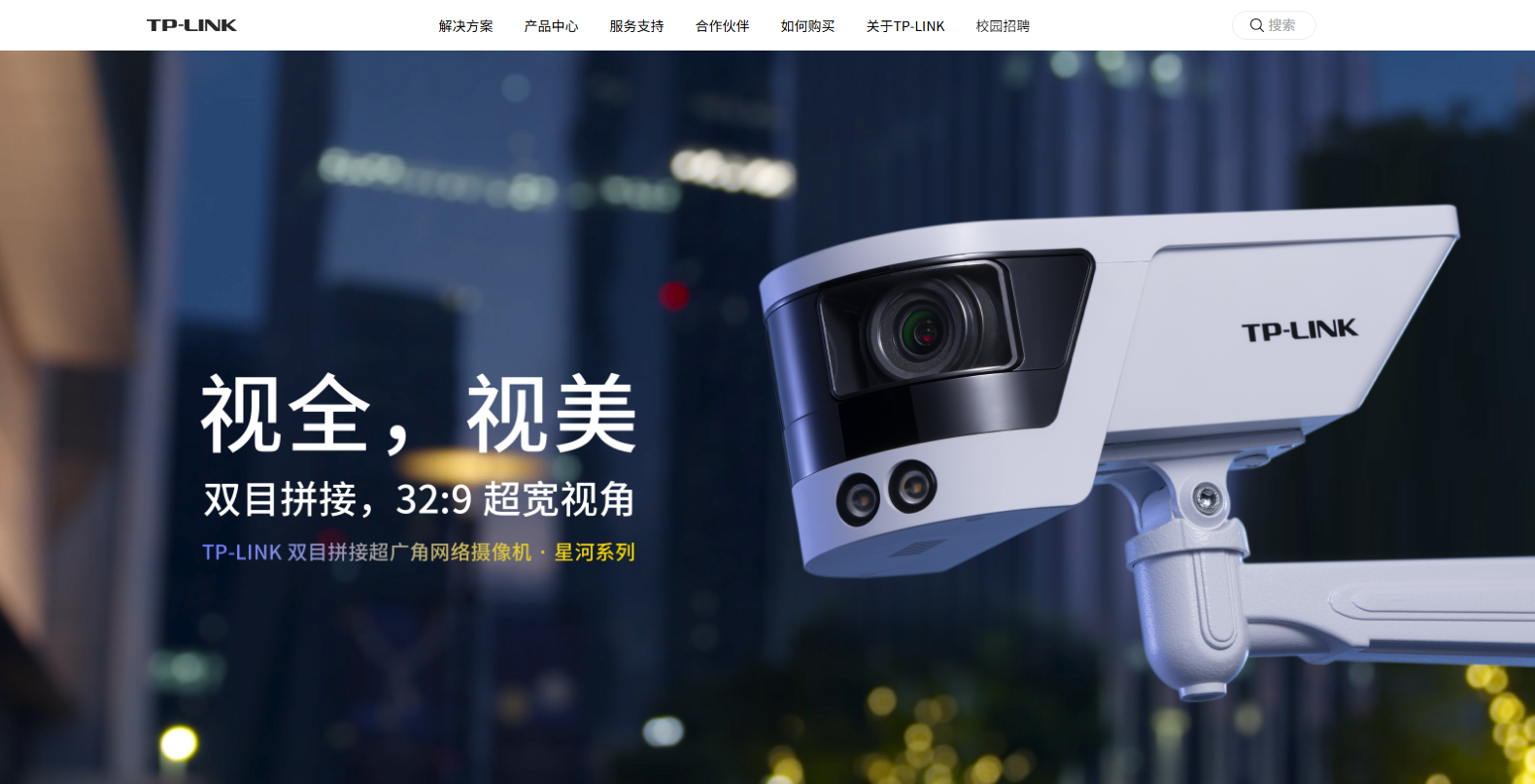
【软件特色】
1、tp-link监控中国用户可以通过该软件管理监控设备,随时获取被监控地的视频。
2、支持实时监控画面预览,无论用户身处何地,用户都可以提供手机查看和管理监控设备。
3、软件自动帮助用户保存所有的监控视频,并且将存储文件智能排列。
【软件亮点】
1、支持多设备管理,用户可以同时管理多个摄像头,让隐蔽角落无处可藏
2、创新智能红外切换算法,可以根据环境光线变化自动切换红外滤光片,滤除杂光。
3、当监控到任何的异常情况时,软件会发出警报,并且向用户推送通知,让用户及时知晓。
【tp-link监控】怎么添加设备?
一、添加有二维码的摄像头
复位摄像头,使其指示灯变为红绿交替闪烁。登录TP-LINK安防APP,点击设备主界面右上角【+】,扫描摄像头背面的二维码:
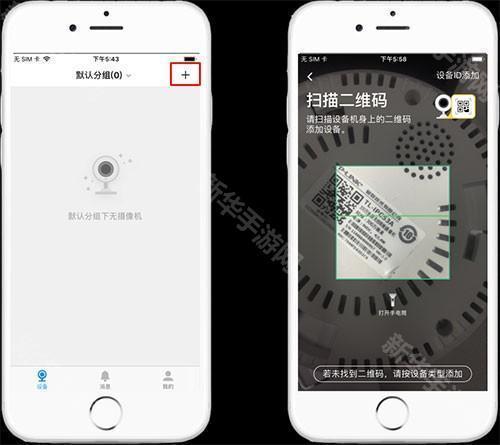
扫码成功后,按照向导输入Wi-Fi密码进行声波配置,配置完成后即可在设备列表查看摄像头;
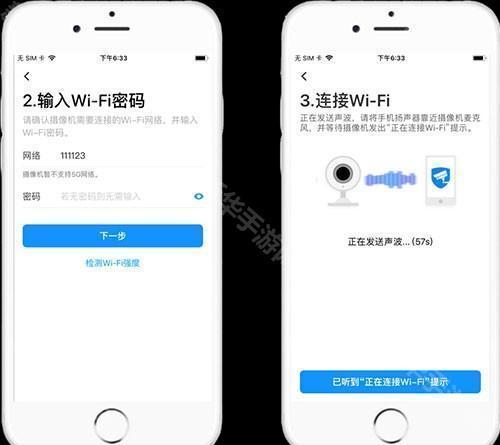
二、添加没有二维码的无线摄像头
对于一些没有二维码或不方便扫描二维码的无线摄像头可按设备类型添加。在扫描二维码的下方点击按设备类型添加,选择【无线网络摄像机】进行配置
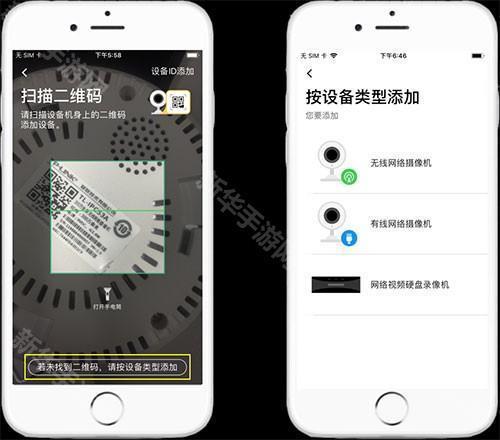
连接摄像头Wi-Fi(以TP-LINK_IPC为开头的Wi-Fi),点击【下一步】选择需要连接的Wi-Fi,输入密码即可成功添加设备;
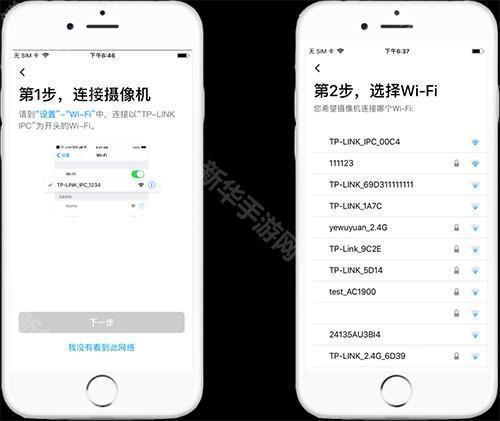
添加有线摄像头/录像机
有线摄像头连入互联网后,将手机接入同一个局域网,在按设备类型添加中选择【有线网络摄像机】或【网络视频硬盘录像机】,手机将会搜索到同一个局域网中的摄像头或录像机,点击【添加】,输入密码即可添加成功
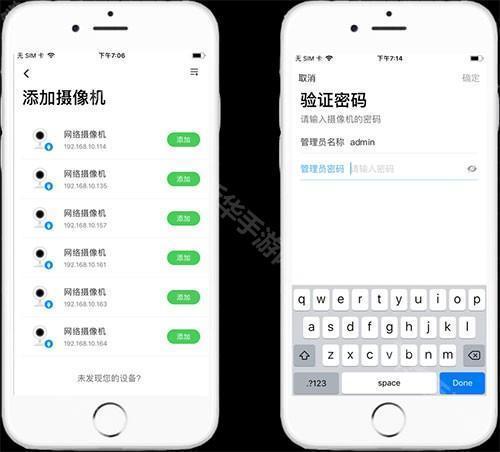
【软件测评】
tp-link监控凭借着清晰的拍摄画面和全面的功能,获得了大量用户的好评。软件支持多达128个自定义监控区域划定,智能监控区域内的移动目标,确保监控区域安全。
v5.6.4.1486
1、支持设备创建桌面快捷方式;
2、优化SD卡录像回放界面交互;
3、优化消息提醒设置和筛选查看;
4、其他已知问题修复和体验优化。
- 央视频看巴黎奥运会位置介绍03-03
- 阿里云盘关闭相册自动备份方法03-03
- 《阿里云盘》分享文件方法02-15
- 番茄小说全民涨现金活动位置介绍02-03
- 夸克会员到期里面的文件还能打开吗02-03
- 抖音极速版全民涨现金进入位置介绍02-03
- 微信一键解绑手机号绑定位置介绍01-22
- 《微信》恢复聊天记录方法01-22

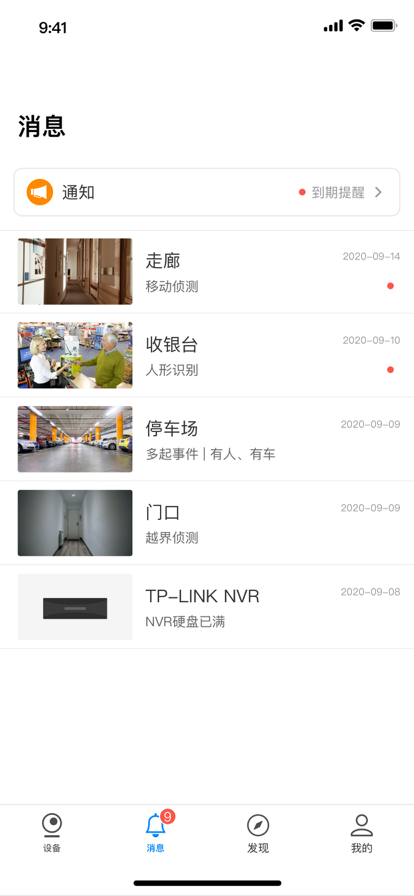
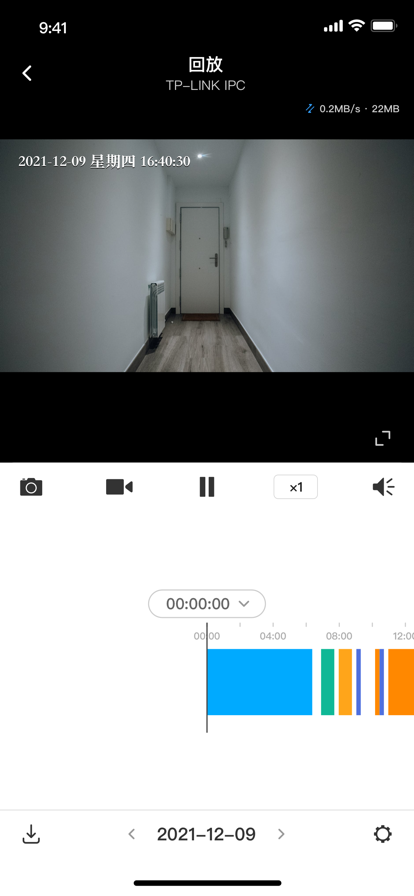
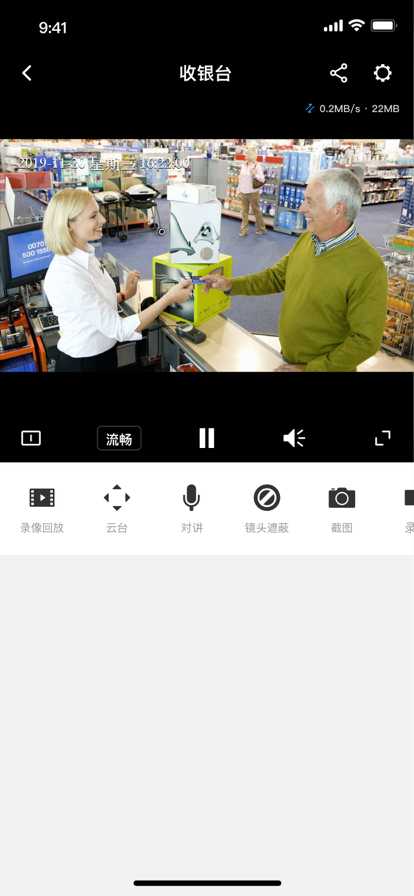
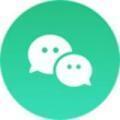
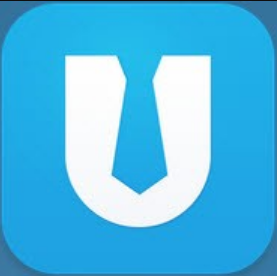
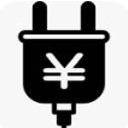










 哗哩哗哩极速精简版
哗哩哗哩极速精简版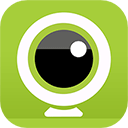 vaa6
vaa6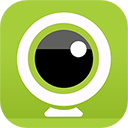 vaa6监控
vaa6监控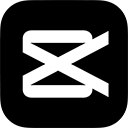 剪映Capcut
剪映Capcut VTube Studio中文版
VTube Studio中文版 飞语会议
飞语会议 飞语会议免费版
飞语会议免费版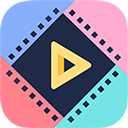 UtoVR飞屏助手
UtoVR飞屏助手 网飞猫
网飞猫 飞马影院
飞马影院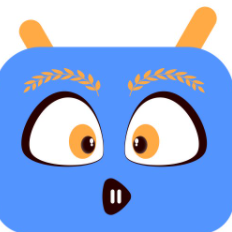 麦汁短剧
麦汁短剧 seetong手机版
seetong手机版
 易制地图
易制地图 e电工
e电工 药销通
药销通 星河邦
星河邦 风光e家
风光e家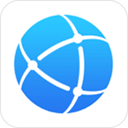 花瓣浏览器
花瓣浏览器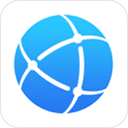 华为浏览器
华为浏览器 抖音豆包
抖音豆包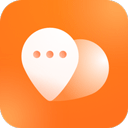 华为智能关怀
华为智能关怀 航天moa
航天moa 航天云信
航天云信 航天moa安卓版
航天moa安卓版
 seetong天视通
seetong天视通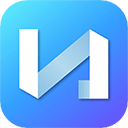 nvsee手机远程监控
nvsee手机远程监控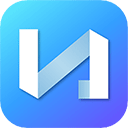 nvsee监控
nvsee监控 ivms4500
ivms4500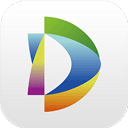 gdss监控
gdss监控 sh365监控
sh365监控 四川魔镜慧眼监控
四川魔镜慧眼监控 魔镜慧眼监控摄像头
魔镜慧眼监控摄像头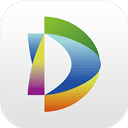 gdss
gdss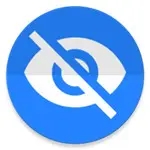 隐秘录像
隐秘录像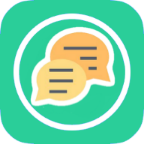 短信压力测试
短信压力测试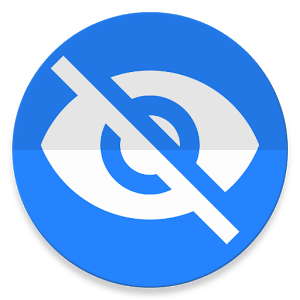 隐秘录像汉化版
隐秘录像汉化版 北辞弱网10.0
北辞弱网10.0 微信模拟器3.0
微信模拟器3.0 冷狐游戏盒子
冷狐游戏盒子 中油员工宝
中油员工宝 Magisk狐狸面具
Magisk狐狸面具 画世界Pro
画世界Pro 游戏工具软件合集
游戏工具软件合集 软件库软件大全
软件库软件大全